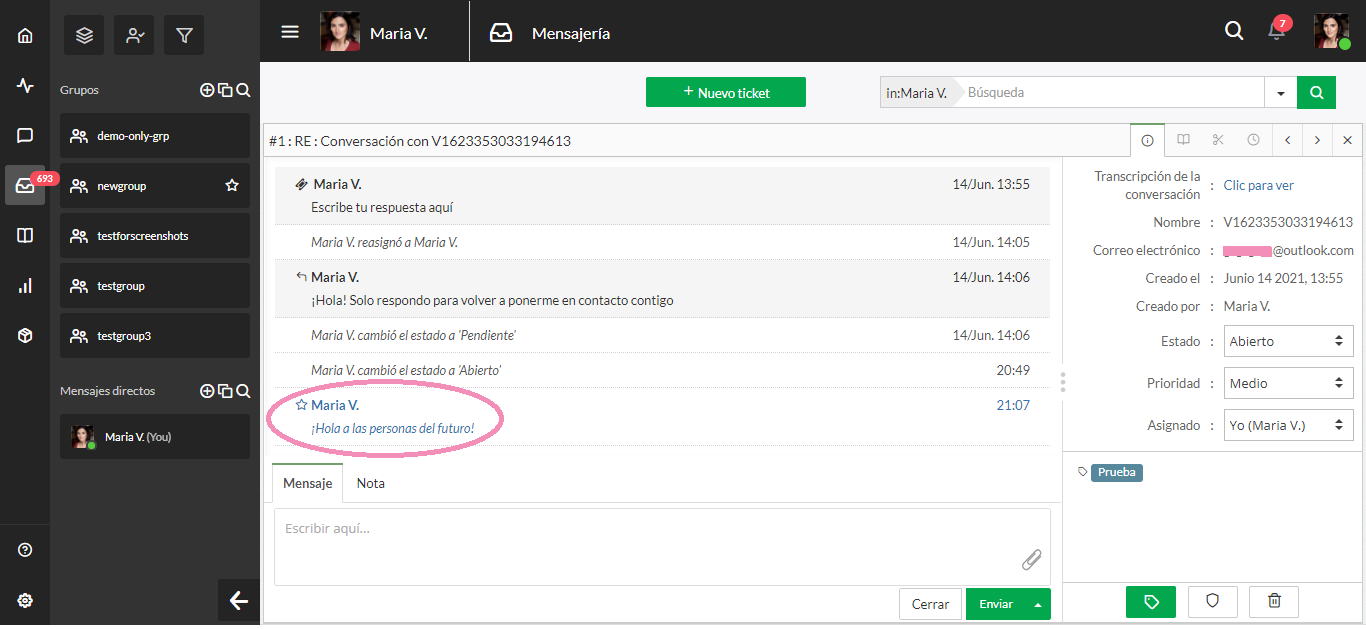Cómo agregarle notas a los tickets
Agregar notas a los tickets puede facilitar la revisión de conversaciones antiguas o la visualización de un ticket con el que quizás no estés familiarizado. Es muy fácil crear una nueva nota privada, esto significa que solo los agentes pueden verla.
Dirígete a la sección de mensajería y selecciona el ticket al que deseas agregarle una nota.
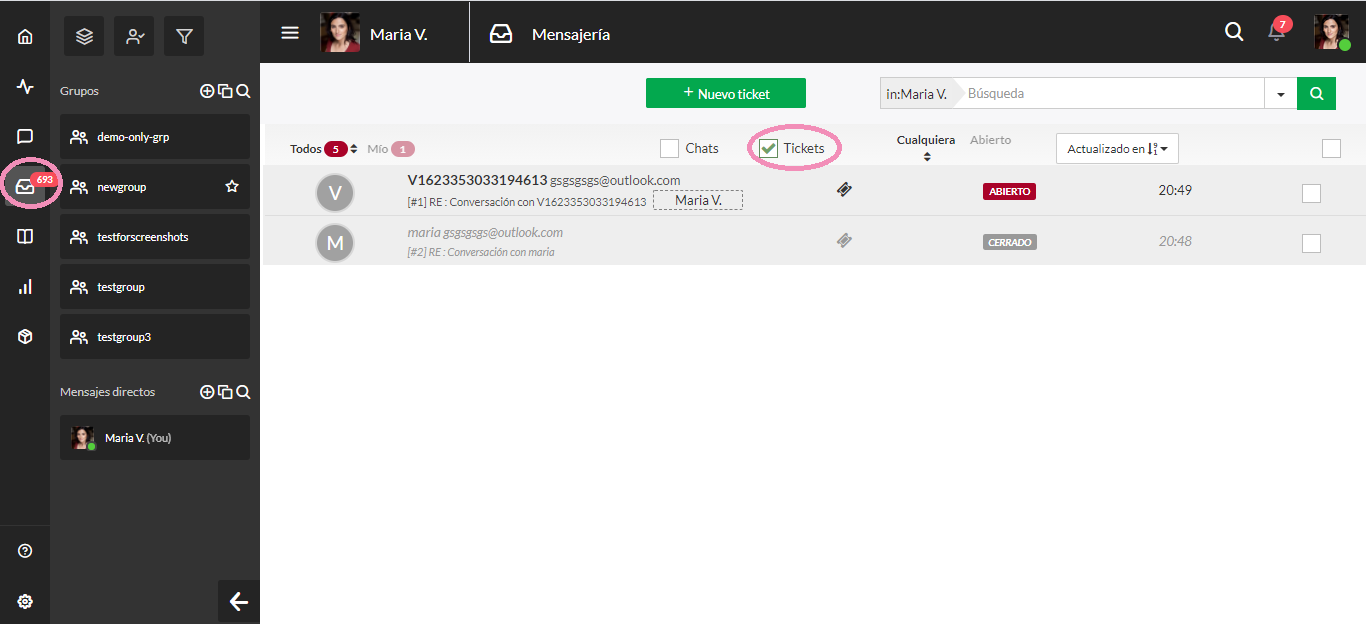
Una vez que esté marcada, haz clic en Nota en la parte inferior de la pantalla para abrir un nuevo cuadro de texto.
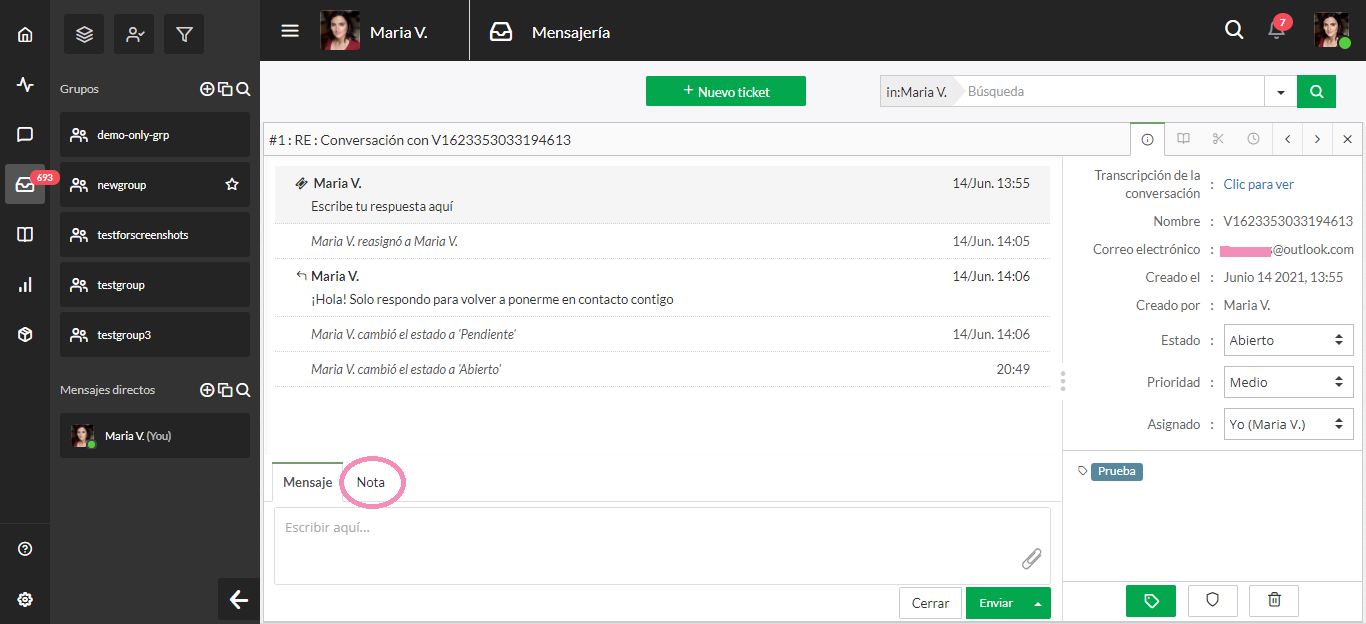
Haz clic en Agregar Nota para guardar la nueva nota en el ticket.
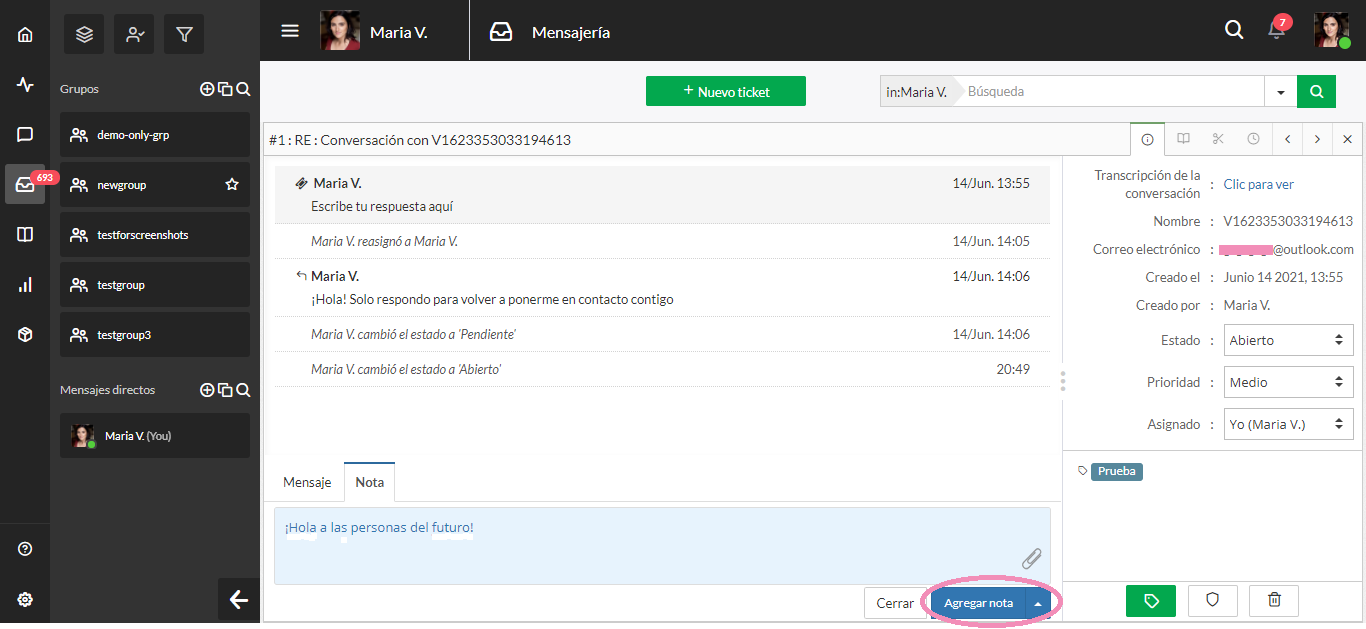
Puedes cambiar el estado del ticket y agregar una nota al mismo tiempo haciendo clic en la flecha azul junto a Agregar Nota y seleccionando una de las opciones.
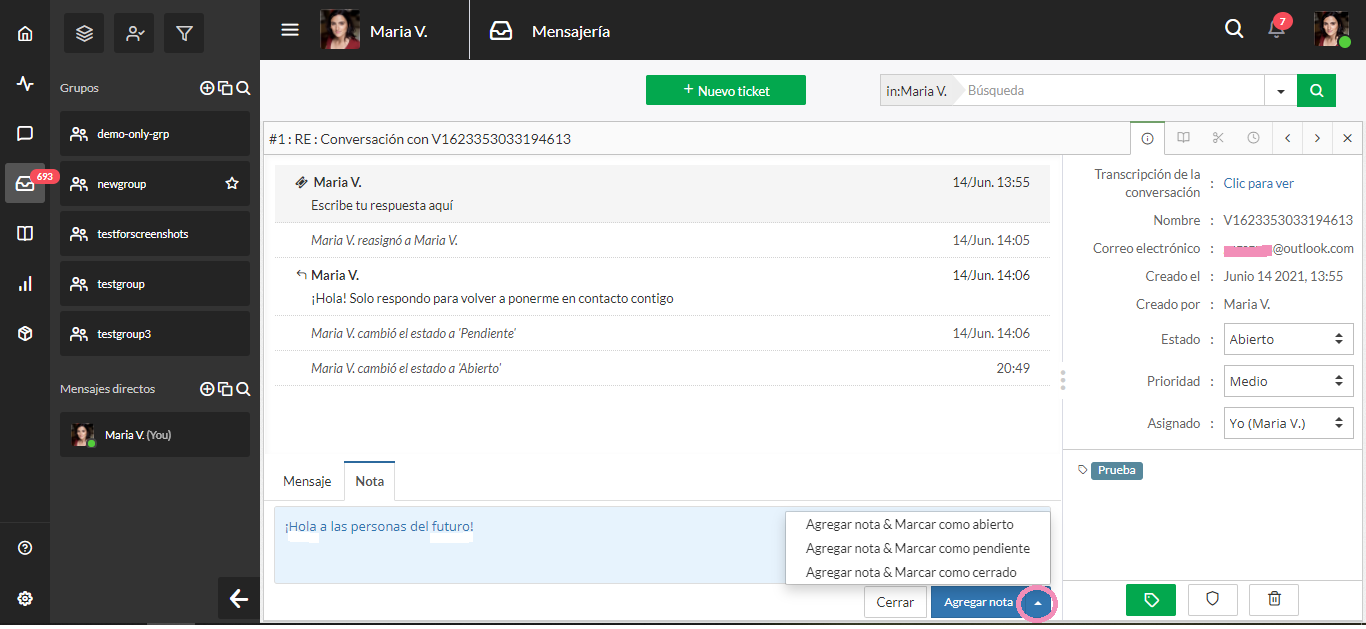
Una vez que hayas agregado tu nota la verás en texto azul sobre el ticket.